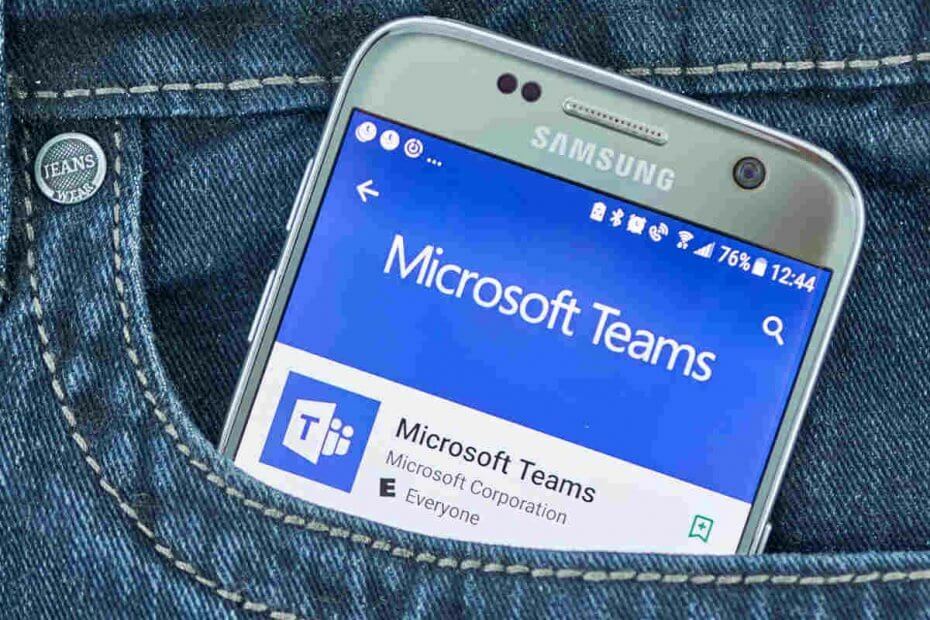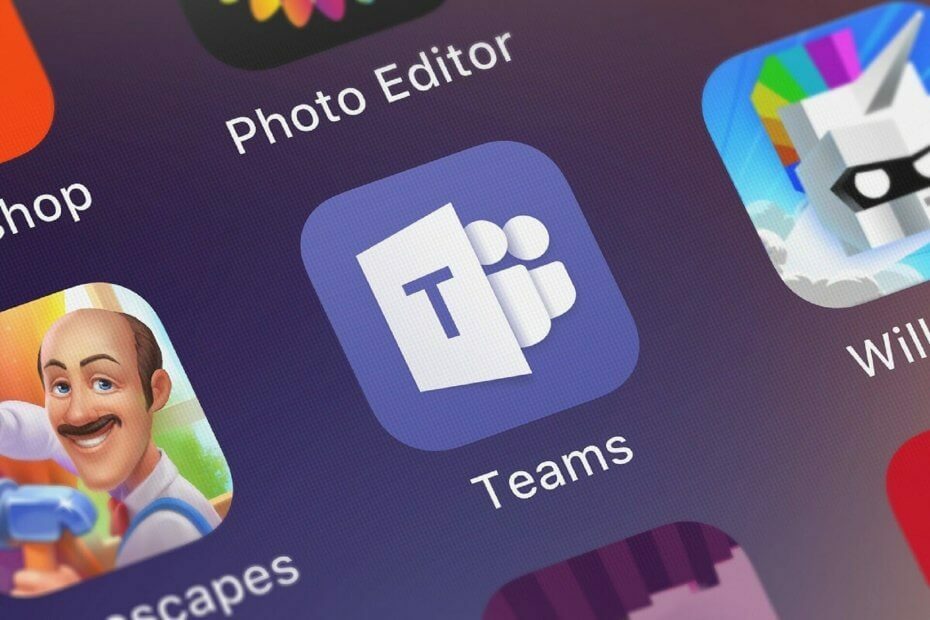Oglejte si nekaj hitrih načinov za brisanje predpomnilnika Microsoft Teams
- Microsoft Teams je prijetna komunikacijska programska oprema za profesionalce in priložnostne klepete. Čiščenje predpomnilnika vam pogosto lahko pomaga rešiti težavo, povezano z aplikacijo.
- Uporabite lahko pogovorno okno Zaženi ali uporabite ukazni poziv, da počistite predpomnilnik Teams.
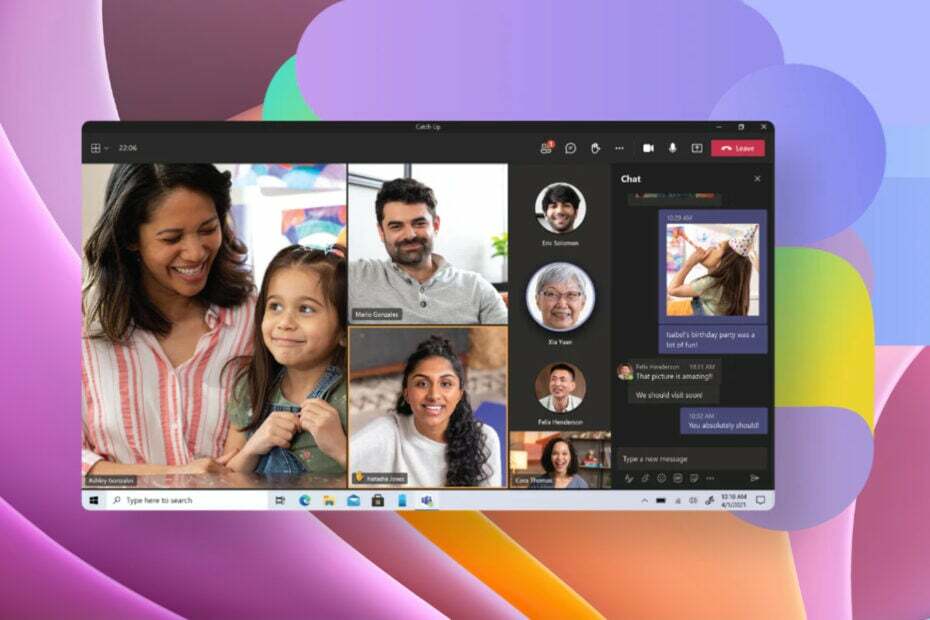
XNAMESTITE TAKO, DA KLIKNETE NA PRENOS DATOTEKE
Ta programska oprema bo popravila običajne računalniške napake, vas zaščitila pred izgubo datotek, zlonamerno programsko opremo, napako strojne opreme in optimizirala vaš računalnik za največjo zmogljivost. Odpravite težave z računalnikom in odstranite viruse zdaj v treh preprostih korakih:
- Prenesite Restoro PC Repair Tool ki prihaja s patentiranimi tehnologijami (patent na voljo tukaj).
- Kliknite Zaženi skeniranje da poiščete težave z operacijskim sistemom Windows, ki bi lahko povzročale težave z računalnikom.
- Kliknite Popravi vse za odpravo težav, ki vplivajo na varnost in delovanje vašega računalnika.
- Restoro je prenesel 0 bralcev ta mesec.
Microsoft Teams je orodje za komunikacijo in sodelovanje, ki je vgrajeno v Microsoft Windows 11. Na drugih različicah, lahko jih namestite ločeno. Vendar pa so se uporabniki veliko pritoževali glede nekaterih težav, kot je počasno delovanje aplikacije ne more dostopati ali pošiljati datotek, aplikacija se zruši, in veliko več.
Čeprav obstajajo posebne rešitve za te težave, je pogosto krivec za to prisotnost poškodovanih predpomnilniških datotek. Datoteke predpomnilnika so lahko pogosto v nasprotju z delovanjem aplikacije in povzročijo več težav. V tem priročniku vam bomo podali preproste korake, kako počistiti predpomnilnik Microsoft Teams. Pojdimo takoj k temu.
Kaj je predpomnilnik in kako njegovo brisanje popravi stvari?
Predpomnilnik so datoteke, ki jih shrani vaš brskalnik ali aplikacija, da lahko hitreje naloži določene datoteke, povezane s spletno stranjo ali aplikacijo, v vaš računalnik.
Datoteke predpomnilnika so lahko karkoli, od slik, posnetkov, pisav in drugih tehničnih elementov, kot so CSS, HTML, JavaScript itd. Vse te datoteke so shranjene lokalno, da se vam prihrani vedno znova nalaganje in pospeši vaše brskanje.
Veliko ljudi ima zdaj vprašanje, kako lahko brisanje predpomnilnika aplikacije ali brskalnika pomaga popraviti stvari. Če poenostavimo stvari, obstajajo možnosti, da so datoteke predpomnilnika, ki so lokalno shranjene v vašem računalniku, zastarele in je bilo spletno mesto ali aplikacija posodobljena na novejšo različico.
Zaradi tega neujemanja obstaja velika verjetnost, da se bo aplikacija slabo obnašala ali delovala nepravilno. Temu konfliktu se lahko preprosto izognete tako, da počistite predpomnilnik aplikacije ali brskalnika.
Razlika med piškotki in predpomnilnikom
| Piškotki | predpomnilnik |
| Piškotki shranjujejo informacije o vas in stvareh, ki jih počnete, ko obiščete določeno spletno mesto. | Datoteke predpomnilnika shranjujejo osnovne informacije o spletnem mestu ali aplikaciji, kot so pisave, slike, posnetki itd. |
| Piškotki spremljajo, s katero spletno stranjo ste bili v interakciji. | Datoteke predpomnilnika bodo ostale enake, tudi če to aplikacijo ali spletno mesto uporablja kdo drug kot vi. |
| Piškotki samodejno potečejo. | Predpomnilnik je treba počistiti ročno. |
| Piškotki zavzamejo le malo prostora za shranjevanje. | Predpomnilnik zavzame precej prostora za shranjevanje, če ga ne čistite redno. |
| Piškotki so bolj pomnilniški. | Predpomnilnik je manj pomnilniški. |
Kako lahko počistim predpomnilnik v Microsoft Teams?
1. Uporabite pogovorno okno Zaženi
- Zapri Microsoft Teams.
- Pritisnite Zmaga + R ključi za odpiranje Teči dialog.
- Vnesite spodnji ukaz in pritisnite Vnesite:
%appdata%\Microsoft\Teams
- Pritisnite Ctrl + A da izberete vse datoteke v odprti mapi.
- Udari Del gumb na tipkovnici ali kliknite z desno miškino tipko in izberite Izbriši iz kontekstnega menija.
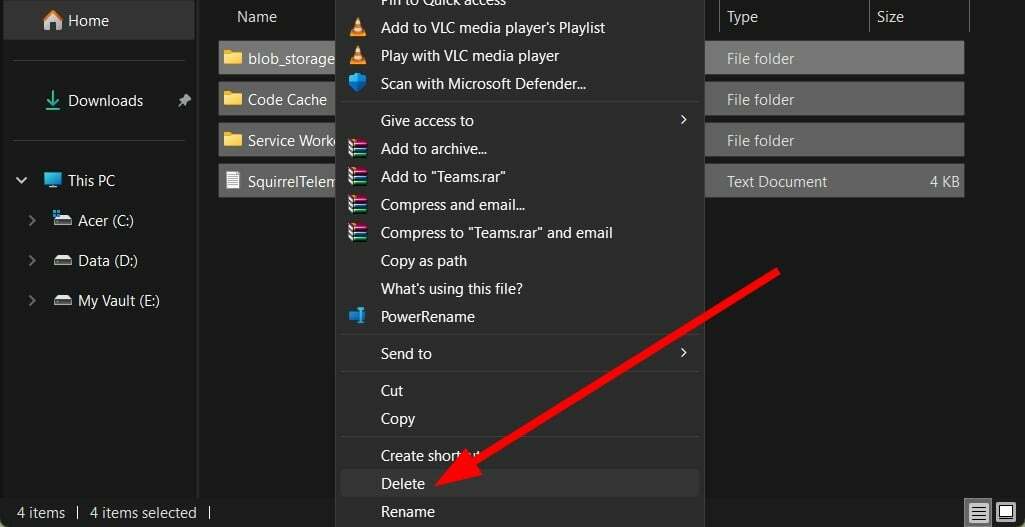
- Ponovni zagon Microsoft Teams.
2. Uporabite ukazni poziv
- Odprite Začetek meni.
- Išči Ukazni poziv in ga zaženite kot skrbnik.
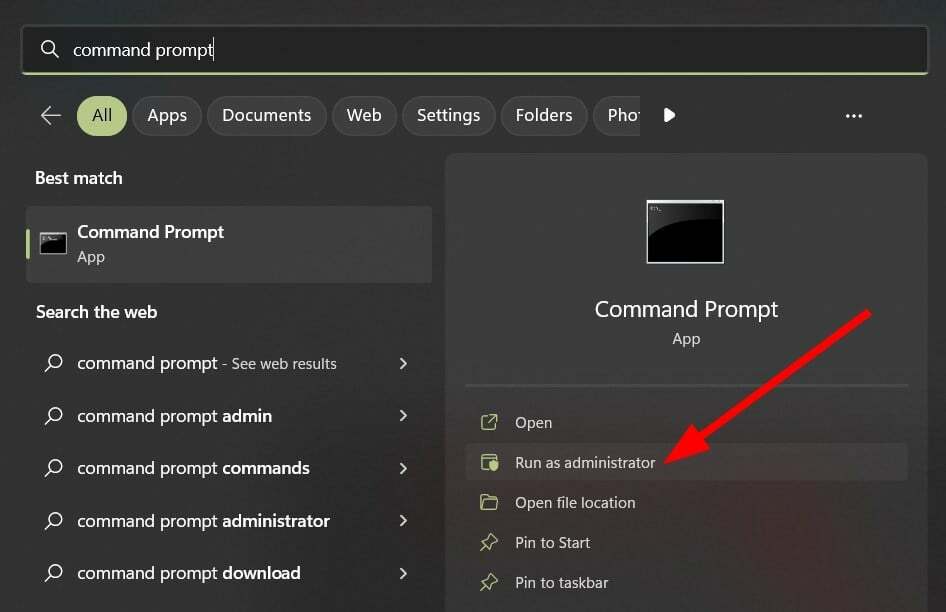
- Vnesite spodnji ukaz in pritisnite Vnesite:
rmdir /q /s %appdata%\Microsoft\Teams
- Naj ukazni poziv opravi svoje delo in počisti predpomnilnik.
- Zaprite ukazni poziv in odprite Microsoft Teams.
- Animirana ozadja Microsoft Teams Meetings prihajajo maja
- Teams for Education postane hitrejši in porabi manj virov
- Kako uporabljati Teamsove 3D avatarje v aplikaciji
- Popravek: Modri zaslon Teams pri odpiranju datotek
- Teams 2.0: Kaj pomenijo vse izboljšave zmogljivosti?
Uporabite lahko tudi ukazni poziv in počistite predpomnilnik za Microsoft Teams. Je nekoliko lažje, saj je vse, kar morate storiti, zagnati ukaz in ta bo opravil svoje delo.
To je to od nas v tem vodniku. Ogledate si lahko naš vodnik, ki vam daje postopna navodila za posnemite sestanek Microsoft Teams.
Če imate težave pri uporabi slušalk Bluetooth z Microsoft Teams, si lahko ogledate naš vodnik, ki vam bo pomagal popraviti Teams, če vaše slušalke Bluetooth ne delujejo.
Prav tako si lahko ogledate naš vodnik, ki vam bo pomagal odpravite težave z zvokom z Microsoft Teams. V spodnjih komentarjih nam sporočite, katero od zgornjih metod uporabljate za brisanje predpomnilniških datotek za Microsoft Teams.
Imate še vedno težave? Popravite jih s tem orodjem:
SPONZORIRANO
Če zgornji nasveti niso rešili vaše težave, se lahko vaš računalnik sooči z globljimi težavami s sistemom Windows. Priporočamo prenos tega orodja za popravilo računalnika (ocenjeno odlično na TrustPilot.com), da jih preprosto obravnavate. Po namestitvi preprosto kliknite Zaženi skeniranje in nato pritisnite na Popravi vse.